怎样添加、禁止启动程序?
1、Windows XP 操作系统中只要将软件的快捷图标拖拽到:开始→启动文件夹中,该程序就能随机启动了。

2、如要禁用启动项,在运行中输入:msconfig →确定。
系统配置实用程序→启动→去掉启动项前的选中对勾→确定即可。

3、Windows 7 操作系统沿袭了Windows XP 操作系统的运行模式,如要将程序设置成开机自启动,只要拖拽(点住鼠标不松手)程序的快捷图标→拖拽到开始→所有程序→启动文件夹之后,再松手即可。或者复制图标,双击打开启动文件夹,再粘贴也行。
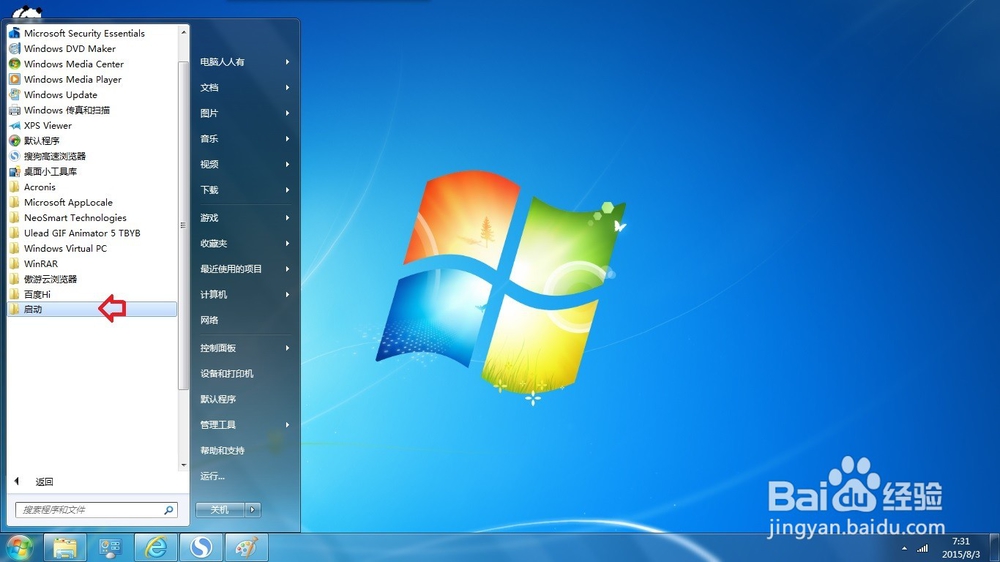
4、删除启动项,也是在运行中输入:msconfig →确定。
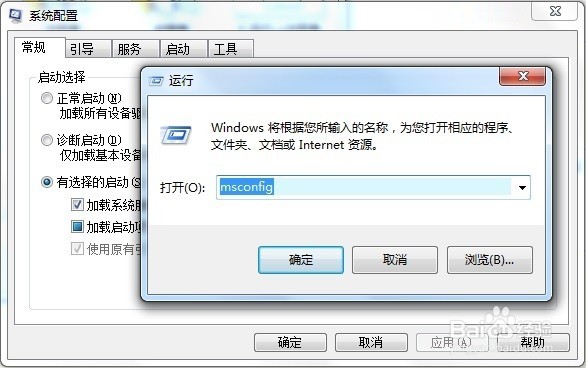
5、然后,点击启动(并不是所有的随机启动项都在启动文件夹内的)→取消启动项前的选中对勾→确定即可。
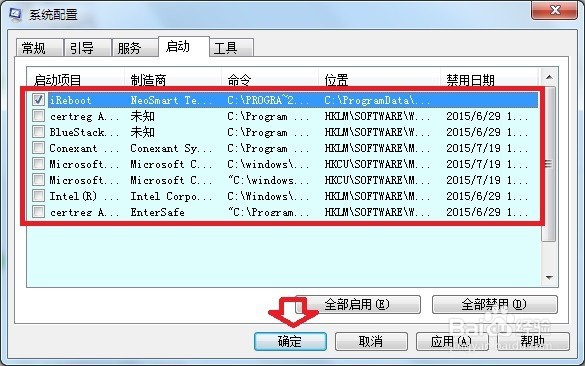
6、Windows 8.1 操作系统 的禁用启动项操作步骤:
右键点击任务栏空白处→任务管理器→点选无需随机启动的程序→禁用。
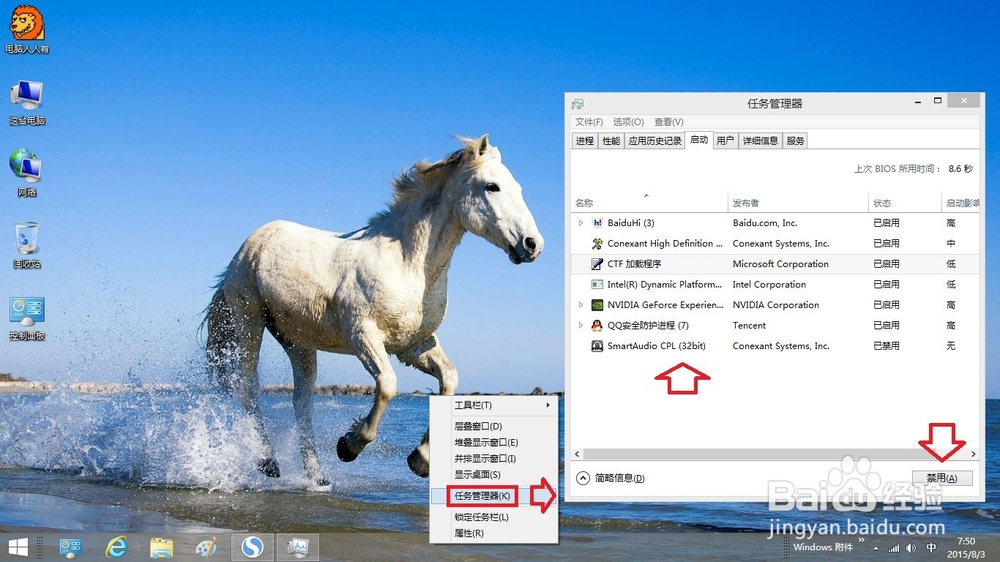
7、Windows 8.1 操作系统 自添加启动项的步骤:
点击键盘中的Windows+E组合键,调出资源管理器(这台电脑)文件夹。
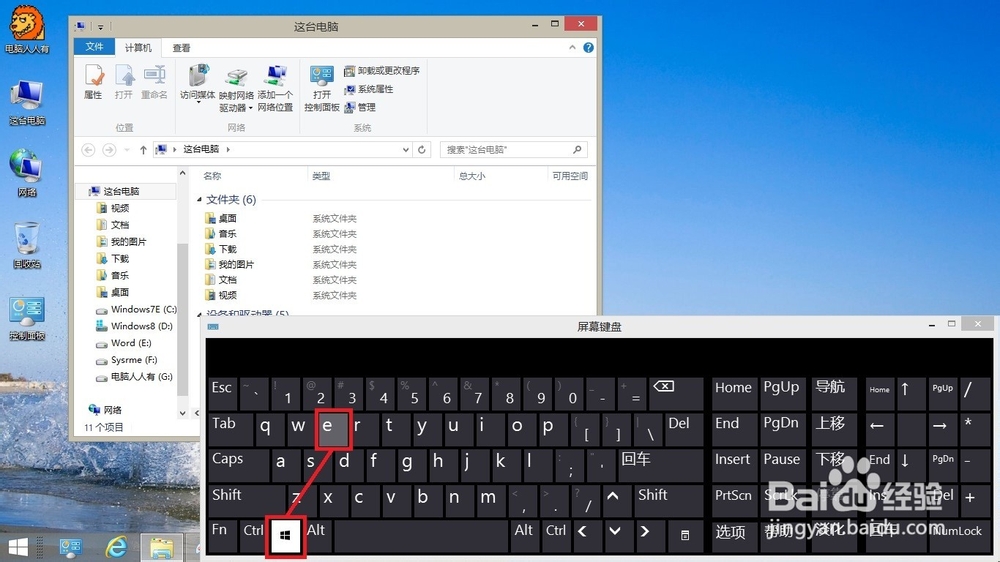
8、然后将这个地址复制后粘贴在地址栏里面:
C:\ProgramData\Microsoft\Windows\Start Menu\Programs\StartUp
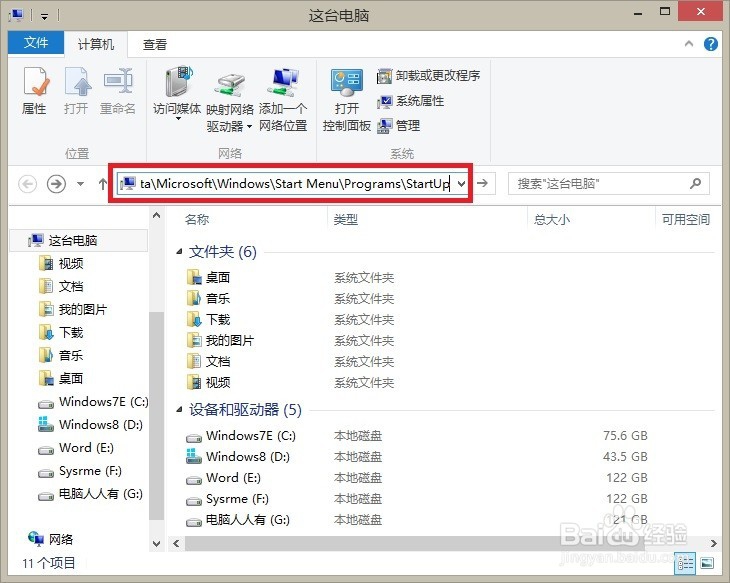
9、再按回车键,即可打开启动文件夹了。把需要随机启动项拖进来,或者复制快捷图标,粘贴进启动文件夹里面即可。但是要注意:一些软件即便拖进来,也并不能随机启动,这是因为Windows 8.1 操作系统 自我保护的缘故所致。
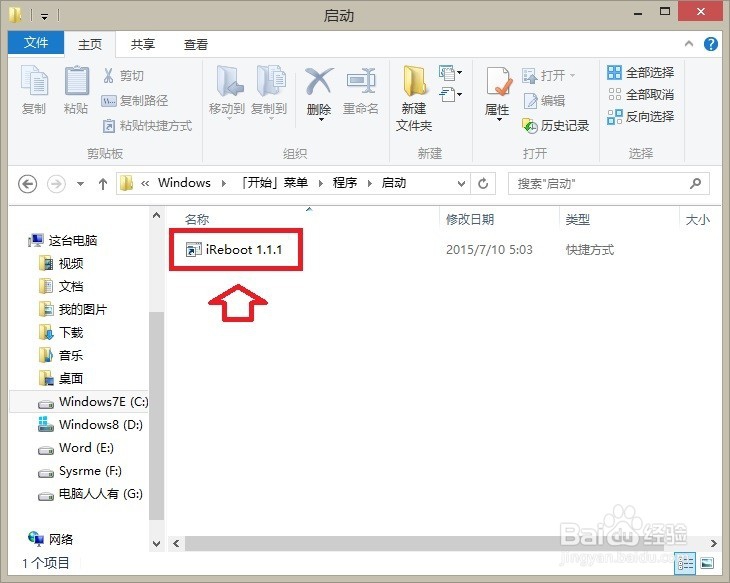
声明:本网站引用、摘录或转载内容仅供网站访问者交流或参考,不代表本站立场,如存在版权或非法内容,请联系站长删除,联系邮箱:site.kefu@qq.com。
阅读量:107
阅读量:90
阅读量:25
阅读量:121
阅读量:118